
Des soucis pour vous connecter ?

[text_block style= »style_1.png » align= »left » font_size= »18″]Remarque : il est recommandé d’utiliser les navigateurs Google Chrome ou Firefox pour visiter sur le site.
1. RDV sur la page de connexion Login en cliquant ici…
2. Remplissez les champs avec l’Identifiant et le Mot de passe que vous avez reçu par email lors de votre première inscription sur le site. Puis cliquez sur le bouton « Login » :[/text_block]

[text_block style= »style_1.png » align= »left » font_size= »18″]3. Vérifiez que votre nom apparaît bien en haut à droite de l’écran. Si votre nom n’apparaît pas, c’est que vous n’êtes pas correctement connecté et vous ne pourrez pas accéder à votre contenu.
Puis cliquez sur l’un des répertoires de la formation :[/text_block]

[text_block style= »style_1.png » align= »left » font_size= »18″]4. Naviguer dans les répertoires pour sélectionner le cours que vous avez acheté :[/text_block]

[text_block style= »style_1.png » align= »left » font_size= »18″]5. Une fois dans la page du cours, cliquez sur le nom de chaque vidéo pour l’ouvrir et la visionner :[/text_block]

[text_block style= »style_1.png » align= »center » font_size= »18″]Si malgré cela le problème persiste, contactez-moi à [email protected][/text_block]

Comment changer ou mettre à jour vos coordonnées de paiement :

[text_block style= »style_1.png » align= »left » font_size= »18″]Nous utilisons l’organisme ThriveCart pour la gestion des transactions bancaires sécurisées.
Pour accéder à l’historique de vos achats et mettre à jour vos coordonnées de paiement, voici comment faire…
1. Retrouvez dans vos emails le reçu de votre achat. En bas de page, cliquez sur le lien « Cliquez ici pour gérer vos informations de facturation et afficher l’historique des achats » :[/text_block]

[text_block style= »style_1.png » align= »left » font_size= »18″](si vous ne retrouvez pas le reçu, cliquez directement ici : https://bessaignet.thrivecart.com/updateinfo/ Mais vous devrez vous souvenir de l’adresse email que vous avez utilisé lors de la commande. Sinon le système ne pourra pas vous retrouver correctement)[/text_block]

[text_block style= »style_1.png » align= »left » font_size= »18″]2. Une nouvelle page s’ouvre dans votre navigateur. Dans le champs du formualire, renseignez l’email avec lequel vous aviez passé commande. Attention ! Si vous vous trompez d’adresse email, vous ne pourriez alors pas accéder à l’historique de vos commandes. Cliquez sur « Envoyez-moi mon lien » :[/text_block]

[text_block style= »style_1.png » align= »left » font_size= »18″]3. Vous recevez un nouveau message par email intitulé « Mettre à jour les informations / afficher l’historique des achats ». Cliquez sur le lien « Cliquez ici pour mettre à jour vos informations ou afficher votre historique d’achat » :[/text_block]

[text_block style= »style_1.png » align= »left » font_size= »18″]4. Cliquez sur le bouton « Mettre à jour mes informations » :[/text_block]

[text_block style= »style_1.png » align= »left » font_size= »18″]5. Cliquez sur le bouton bleu « Réactualiser ». Puis insérez votre nouveau numéro de carte bancaire, code CVC et date d’expiration. Enfin cliquez sur « Sauvegarder les modifications » pour enregistrer vos modifications et quitter la fenêtre :[/text_block]

[text_block style= »style_1.png » align= »left » font_size= »18″]6. Pour gérer ou stopper un abonnement, sélectionnez le bouton « Abonnement » :[/text_block]

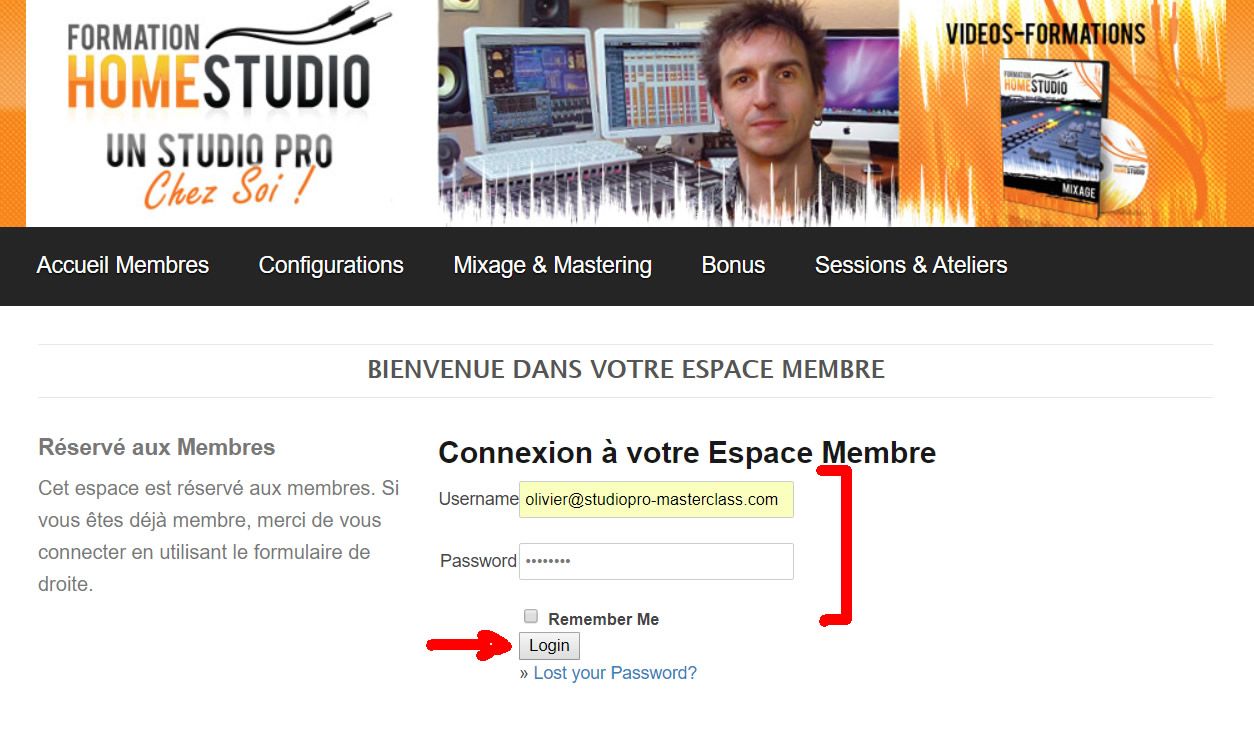
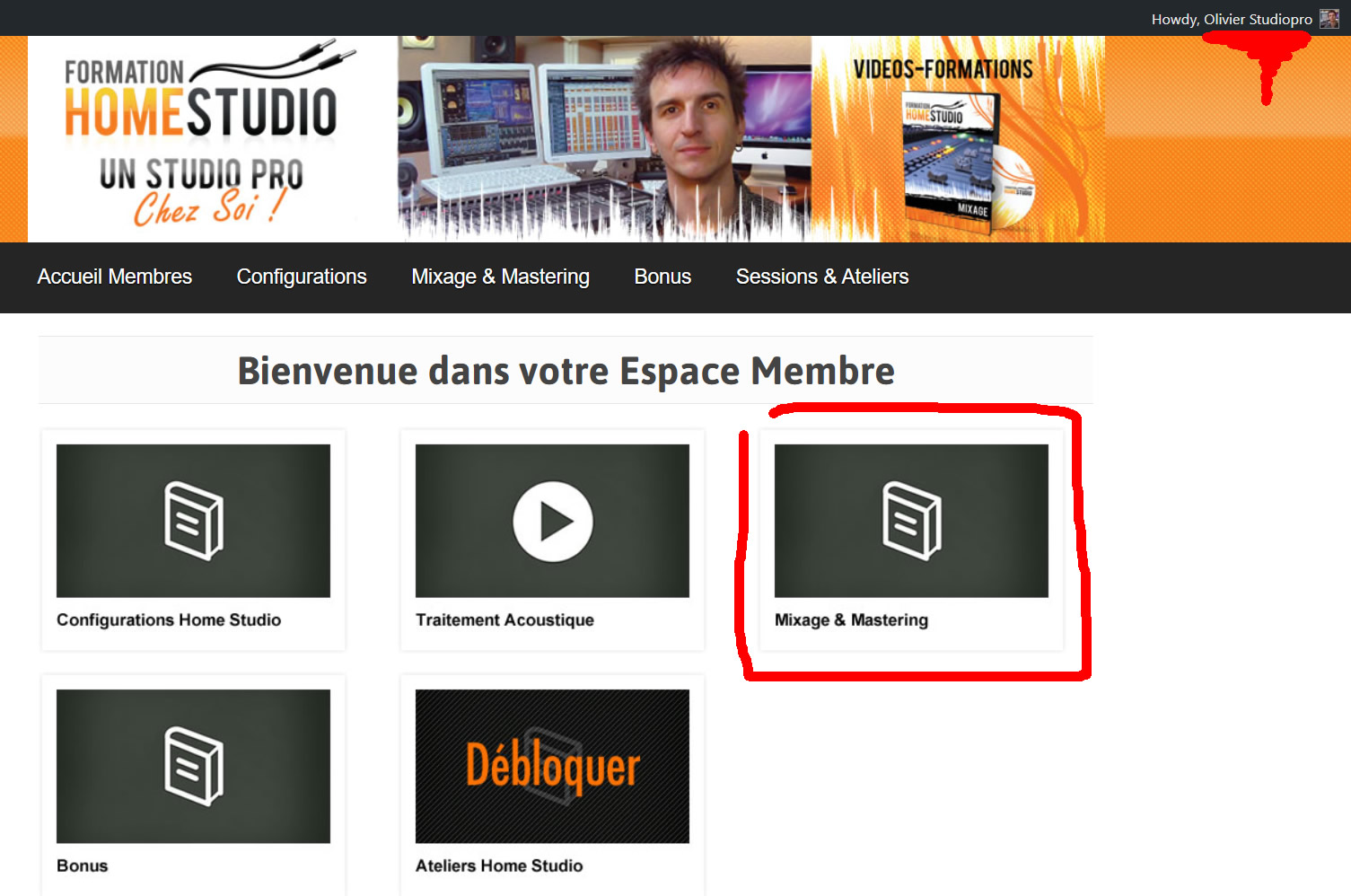
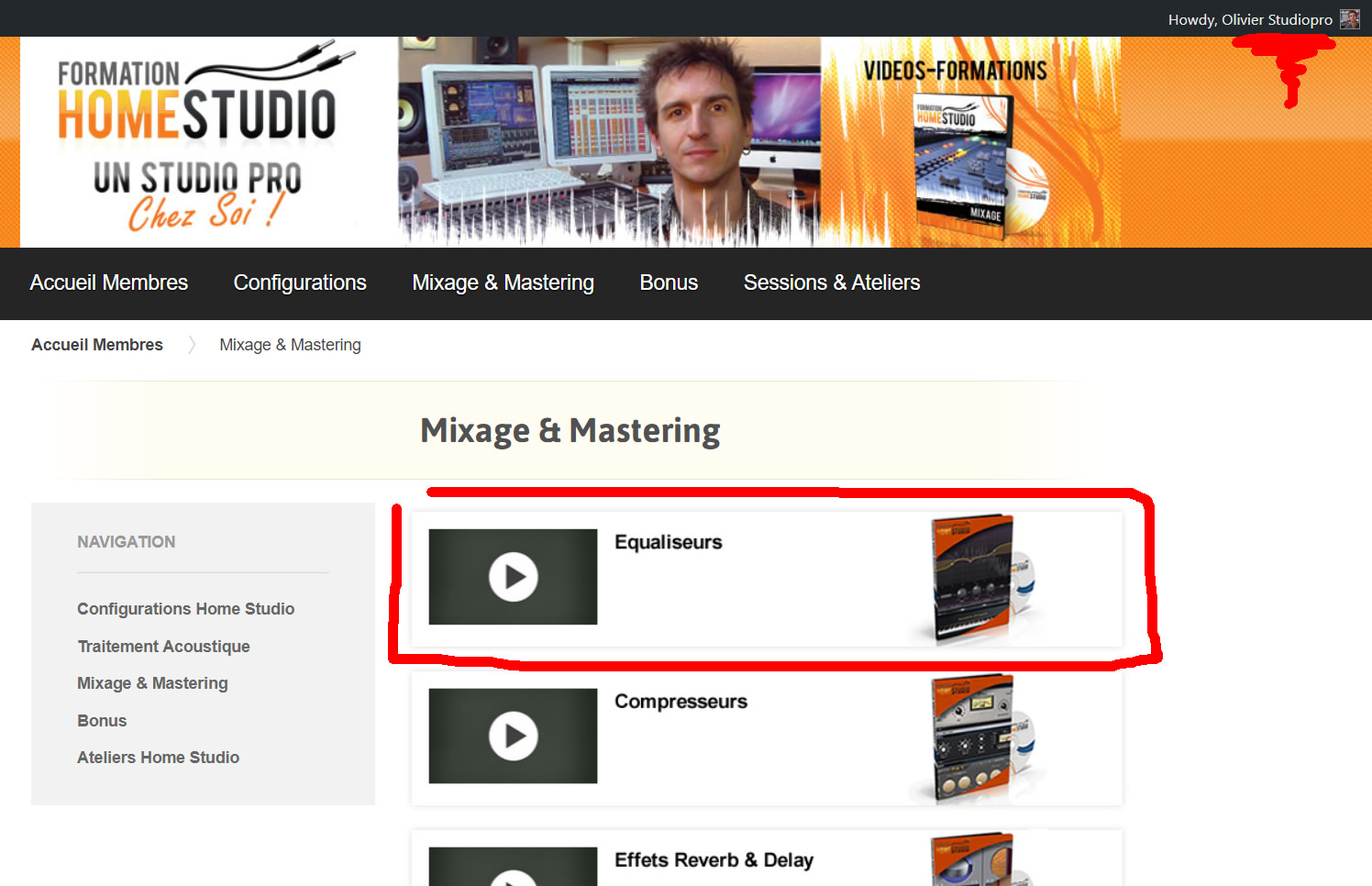
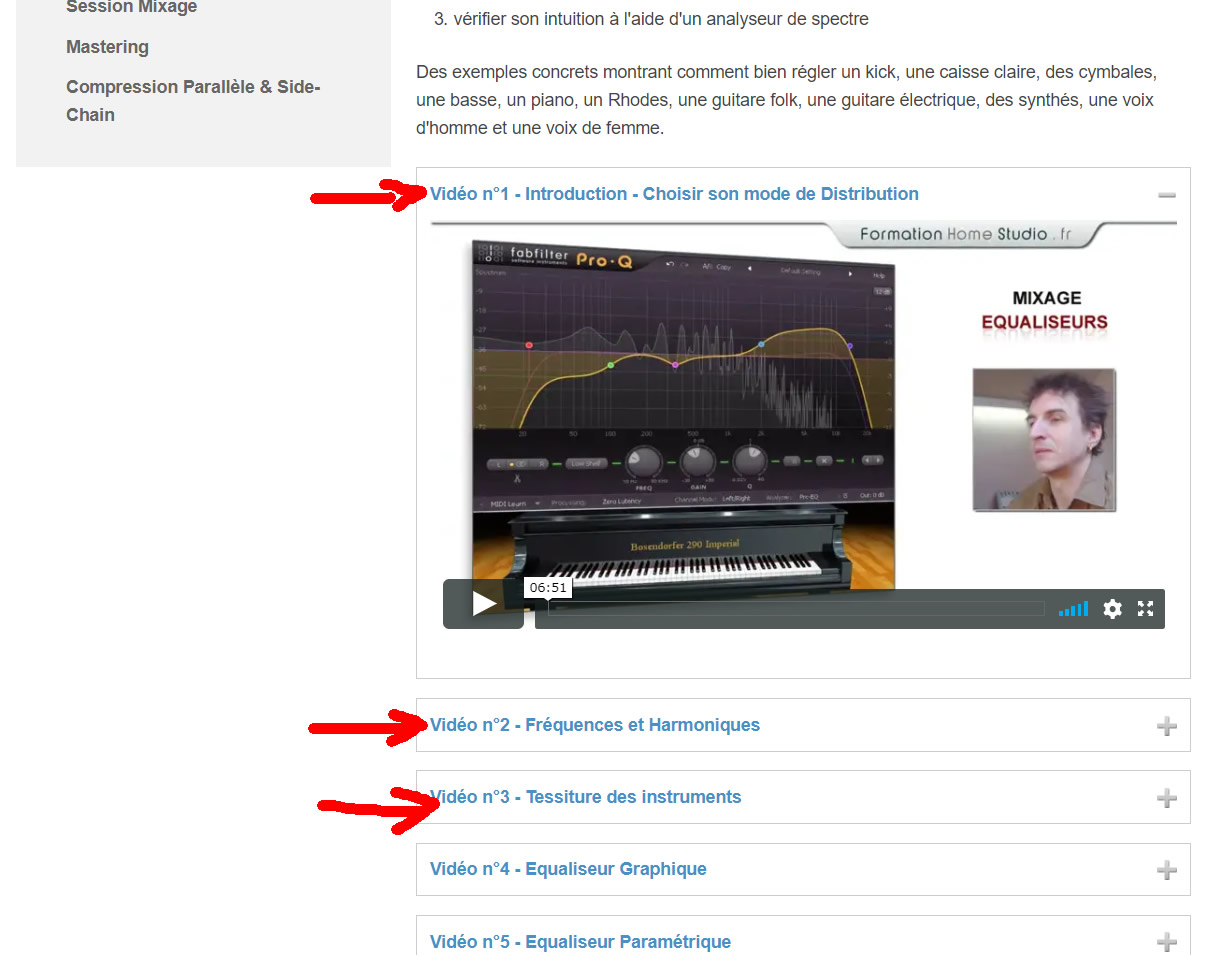
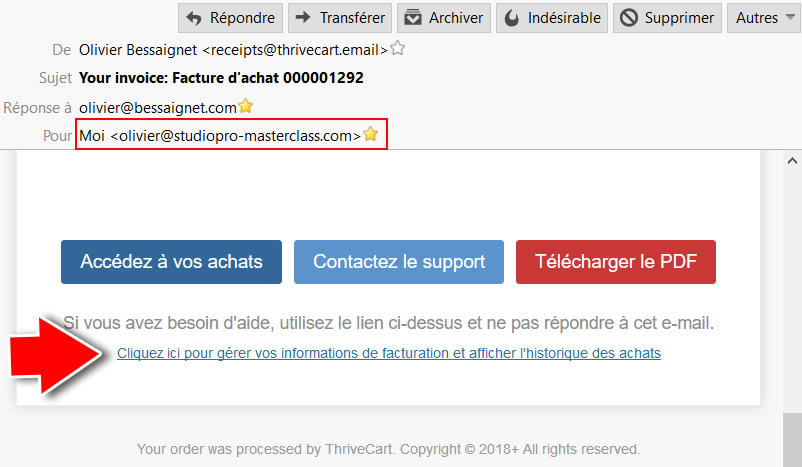
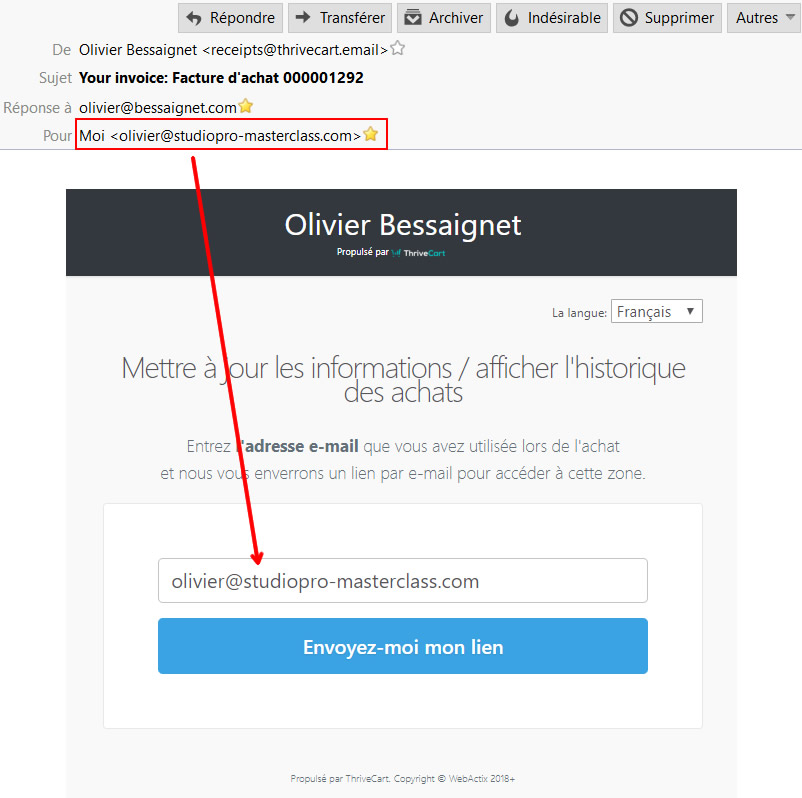
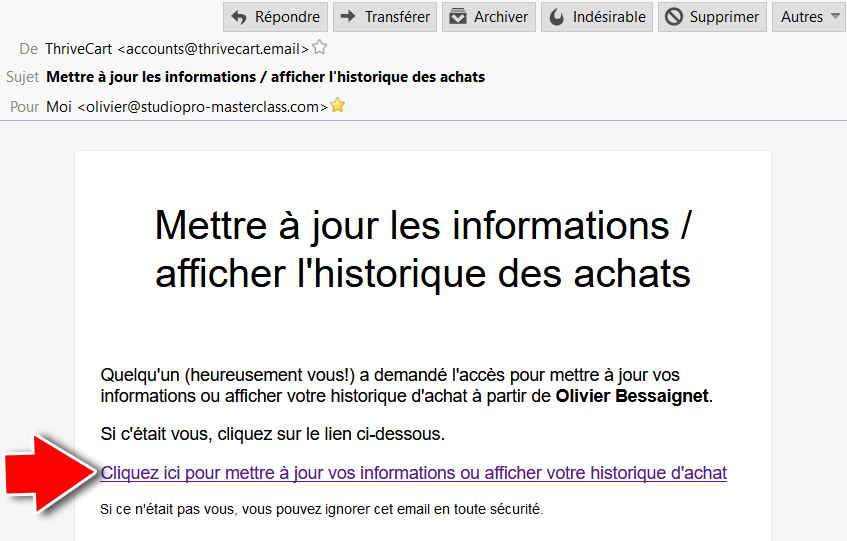
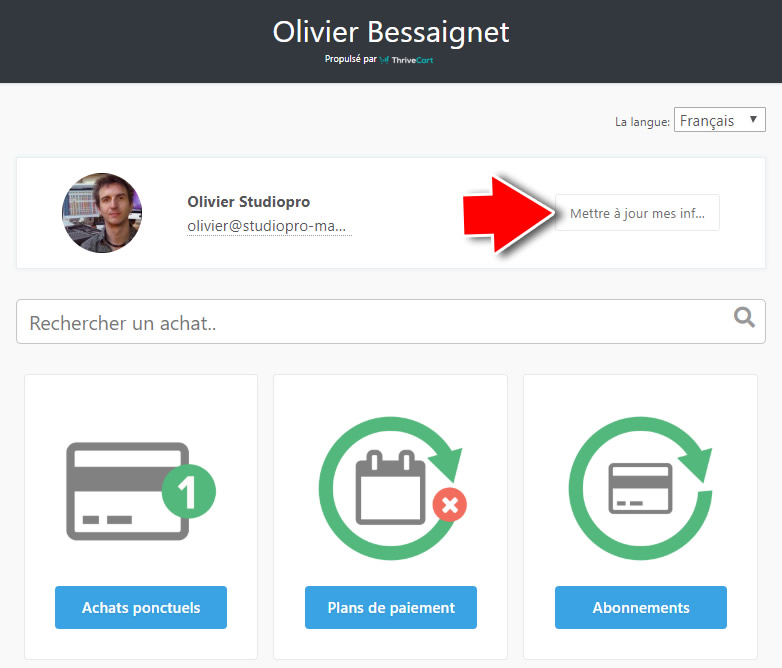
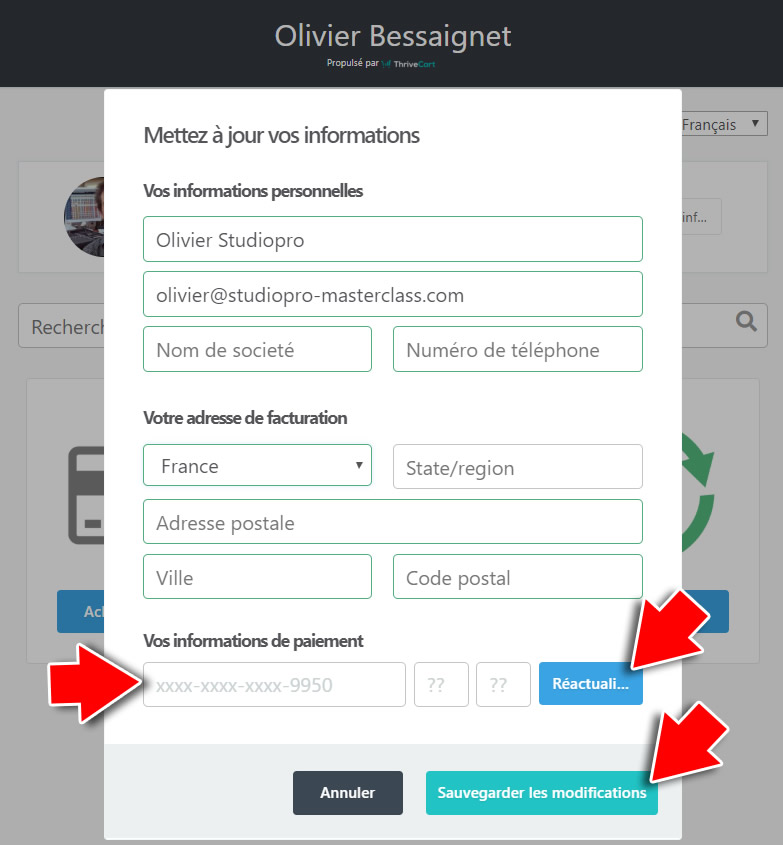
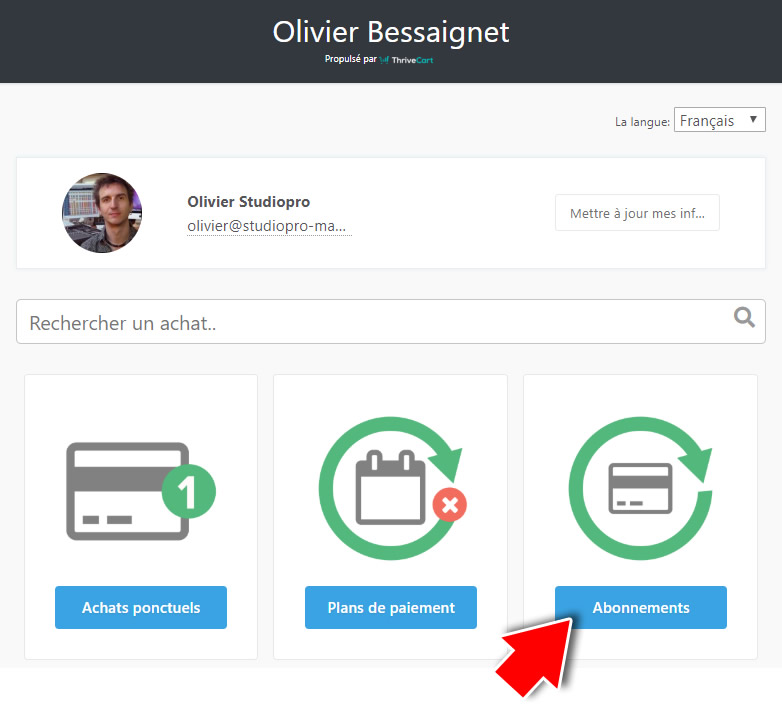
Réponses